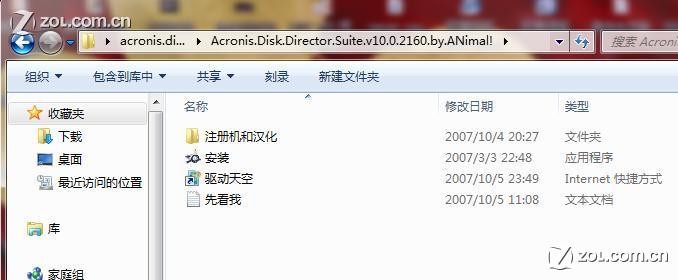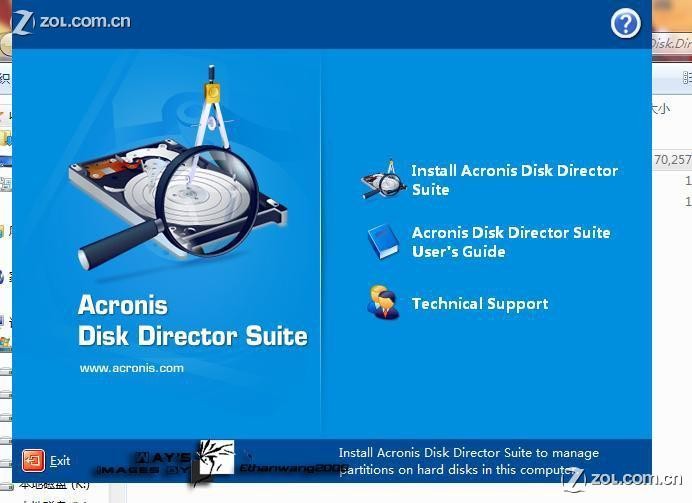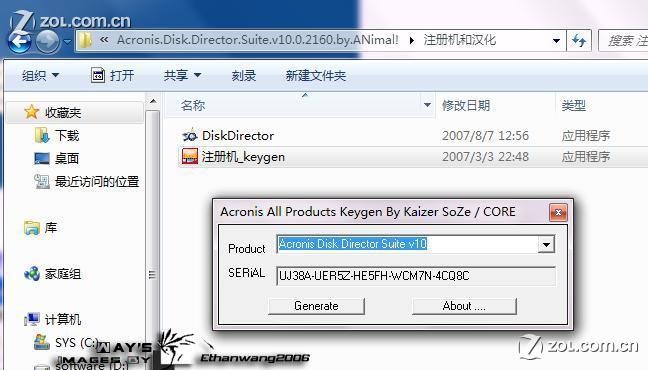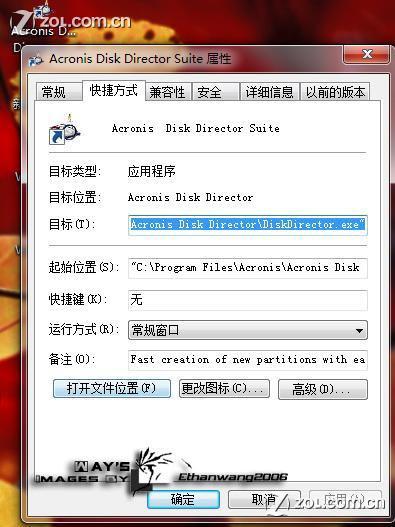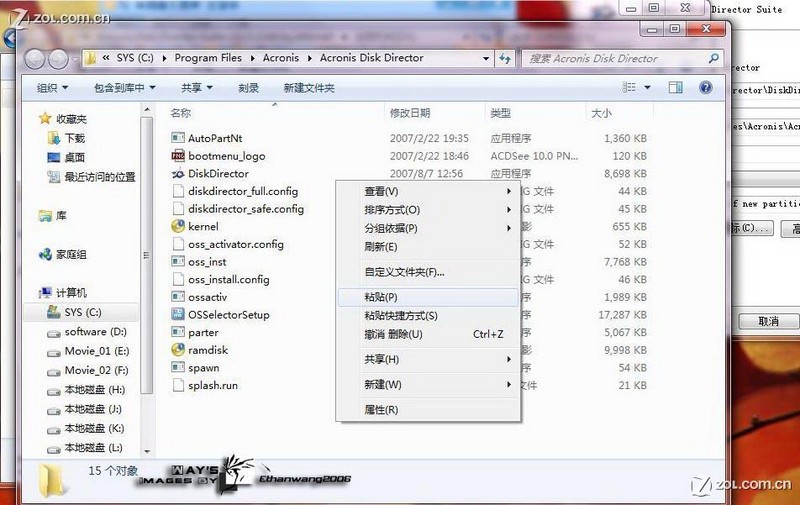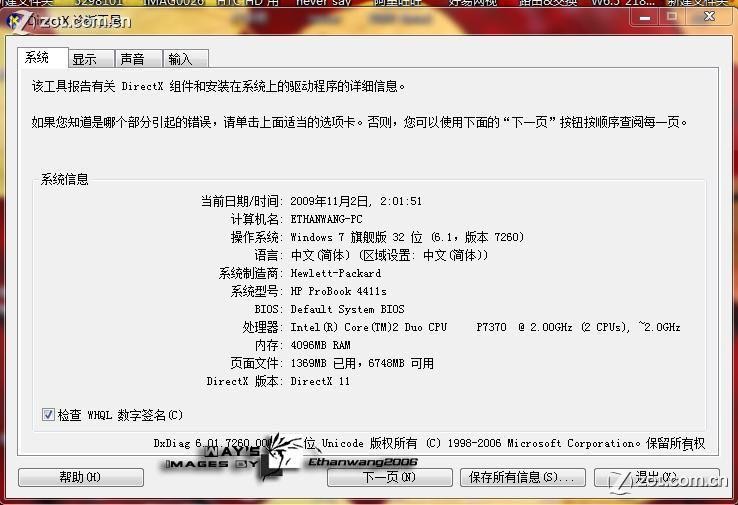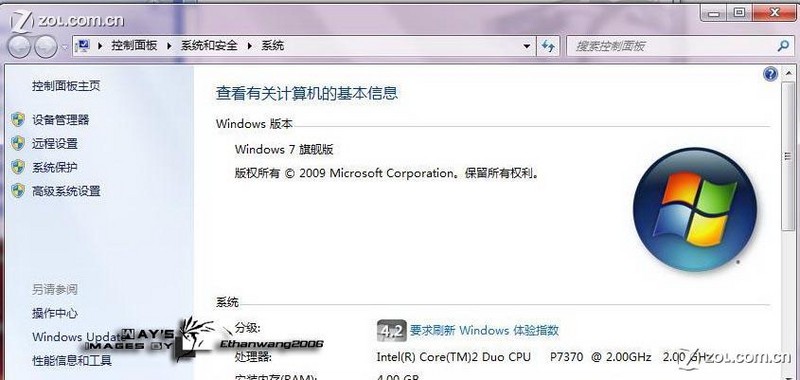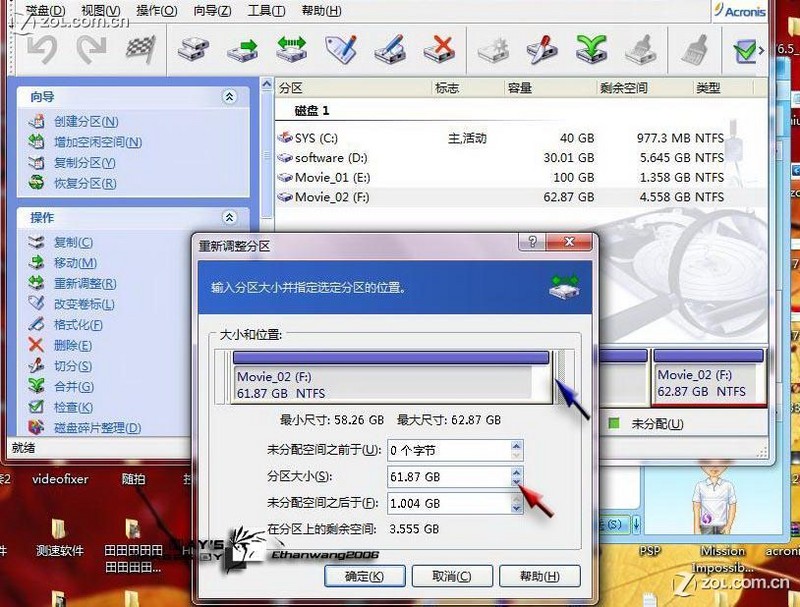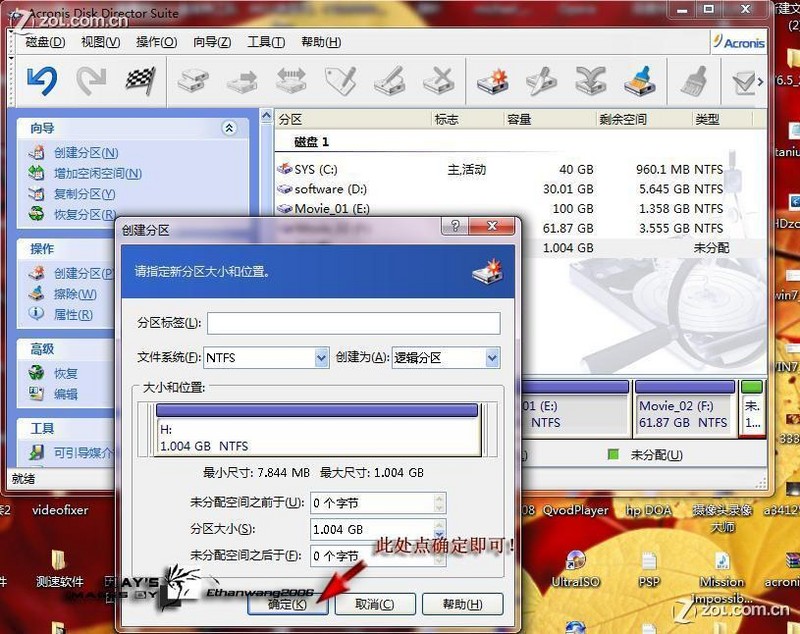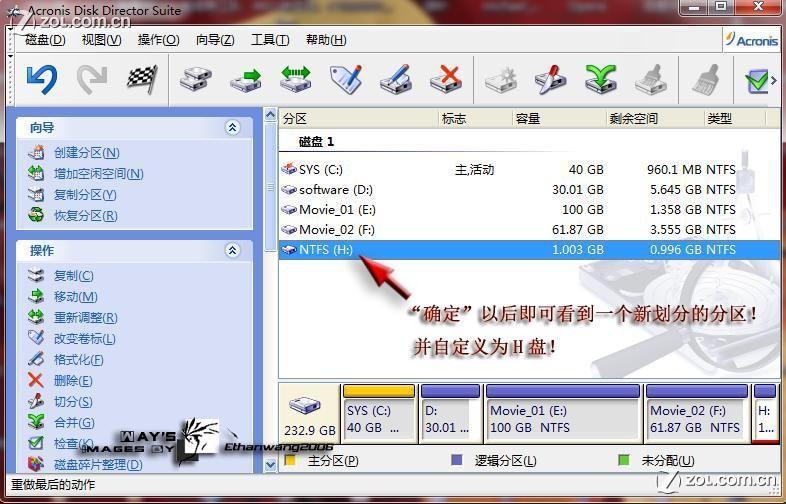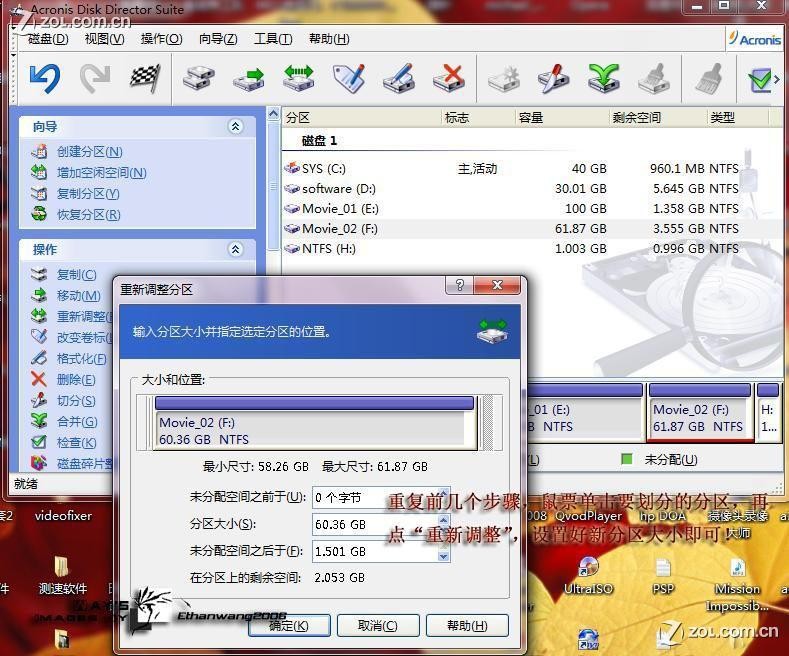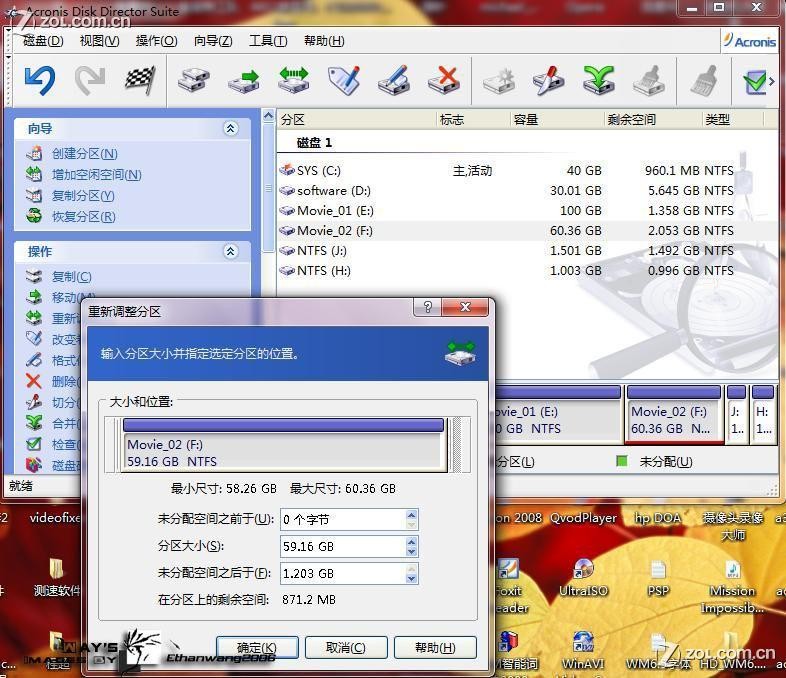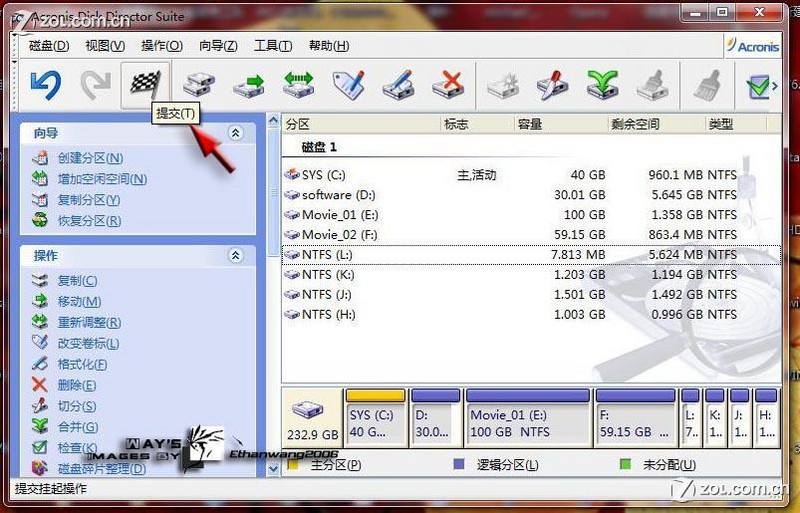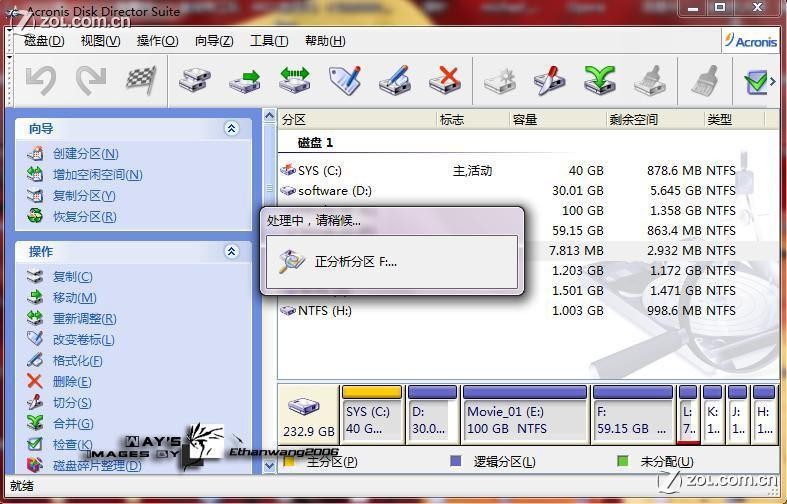Vista、Windows7下无损分区及分区合并(图文并茂详解教程)工具和软件预装了新系统的机器不少机油们都入手了,其中不乏595、596的高配。随之而来的是衍生出来的问题,最集中的就是WIN7的分区的相关提问。这些天不断看到有版主在回复中说WIN7暂时无法无损分区,我开始以为是个别版主的个别现象,但是不断有多个版主都说WIN7无法分区,就有点奇怪了。 因为经我手分区的WIN7已经很多台了,其中也包括预装正版的595,后来才从落叶版主那得知,原来某位商家给预装WIN7的新机器分区没能成功,和HP工程师联系,工程师称正版WIN7的系统无法分区,以至最后以讹传讹都认为WIN7无法分区。 以讹传讹是件很可怕的事,包括前段时间一直在炒的WIN7和SLIC的关系,每天周而复始的不断有人在群里提问SLIC的问题,以至后来看到SLIC这四个字母就头大。其实激活WIN7有很多种方法,SLIC是其中一种而以,也最复杂的一种。即便像425、168这类没有预装系统的机器,完全不必理会SLIC!很多工具都可以永久激活WIN7。 其实ADDS无法分区的事我也遇到过,分完区按“挂起”操作,机器重启后,直接进入了系统,没有完成DOS部分应完成的工作,且进入系统以后分区依旧,并没有成功分区。 因为当时用的是所谓“破解汉化版”,而且安装过程没要求输入注册码,所以现在回忆起来应该问题集中在两个方面,1、有可能与汉化有关,因为此后针对WIN7的数次分区,用的都是英文原版。都没出现过此类问题;2、有可能与所谓的“破解”有关。 入正题。 当下针对系统的无损分区,霸主只有2个,XP下的PQ(即分区魔术师);以及针对新系统构架VISTA、Windows7的ADDS,ADDS全称Acronis Disk Director Suite! 注意: 1、一些正版WIN7不能创键分区的,先参考Vista、Windows7下自带软件无损分区、分区合并(图文教程)一贴,再按本贴步骤操作 2、分区有风险,任何号称无损分区的软件,都不能百分之百的做到真正无损,分区失败数据丢失的现象是有的。但仅属个别现象。该贴在我本人电脑上实际操作,证实安全,但本贴只是使用心得,只做为交流经验之用,任何数据丢失与本人无关! 3、无论谁加的回复浏览,写贴需要付出精力和时间,并且拿自己电脑的硬盘做试验也要承担很大风险,不喜欢可以点右上角的红叉,看贴回贴是美德,如发现有回复灌水以及言语恶劣的,直接封ID。 3、该分区方法适用于VISTA以及WIN7。 ADDS下载地址:http://www.drvsky.com/driver/Acronis_Disk_Director_Suite.htm ADDS的安装和破解: 下载解压后可可看到如图所示的一些文件,双击“安装”即可运行安装程序!
用ADDS分区:
从分区列表中可以看到,我的所有分区可用空间总和已经不足13G了。C盘只有不到1G的可用空间。 所以此处只针对可用空间最大的F盘为例讲解如何分区,针对C盘的分区操作步骤一样。以此类推而以! 鼠标右键选择要划分的分区,此处选F盘,再点选择“重新调整”,如下图所示。
“分区大小”即这个要重新划分的分区总容量。以我的F盘为例,有62.87G的空间。 “未分配空间之后于”,此处的汉化一踏糊涂,这句的意思通俗的说是,要分的这个区你想分多大?
大家一定要留意!如下图~!!
一直以来我有个疑问始终没搞清楚,在分区过程结束以后,也就是下图提示“操作成功完成”以后,点“确定”以后系统会重启,并进入DOS界面进行一些操作,这个操作会持续数分钟时间。(在DOS下完成的步骤,系统会反复重启2次,这是正常的,大家不用担心)! 但的时候,点“确定”以后,系统并不重启,分区也可在“计算机”中直接显示,并且也可以直接使用。这种情况在我给朋友的电脑分区中遇到过多次,写这个贴时,完成分区后系统就没有重启。 或者和针对的操作分区有关……或者和分区大小有关……或者……管他呢!
合并分区: 合并分区其实更简单,接上面的说,上面我已经分出4个区。以这4个区重新合并回F盘为例。 注意一点:合并分区,首先鼠标右键选择的是要删除的那个分区,如下图所示,点击要删除的那个分区,再点“合并”!
大家一定要注意,选择的这个保存L盘数据的文件夹,一定不能有数据存在,否则会被被删除的分区中的数据覆盖,并丢失。切记!
|
|||||||


- 官方网址: dns110.com
- CopyRight © 2010 域名频道 版权所有
- 地址:上海市松江区新松江路1188弄37号 邮编:201620
- 电话: 021-67820741 67820742 67820743 传真: 转分机805 值班电话: 021-67820743
-
: 219854
:714658643 MSN:
 chenlh@dns110.com Email: support@dns110.com
chenlh@dns110.com Email: support@dns110.com - 沪ICP备06024974号